Configuratie maken
Een route laten uitrekenen begint met het invoeren van de routegegevens in een 'Configuratie'. Voordat we daaraan beginnen heeft u:
- Een vaartuigbestand met uw eigen Polar diagrammen
- Met de werkbalk GRIB aangezet en een GRIB bestand geactiveerd
- Met de werkbalk Climatology aangezet
- De gedetailleerde achtergrondkaart (GSHHS High Resolution Background) geïnstalleerd
- Weerroutering geopend
Klaar? Daar gaan we!
1. Maak start- en eindposities
Maak uw start- en eindpositie aan via het menu Posities of door op de kaart een rechter-muisklik te doen en 'Weerroutepositie' te kiezen.
2. Maak een nieuwe configuratie
Maak een nieuwe configuratie in Weerroutering (Configuratie→Nieuw)
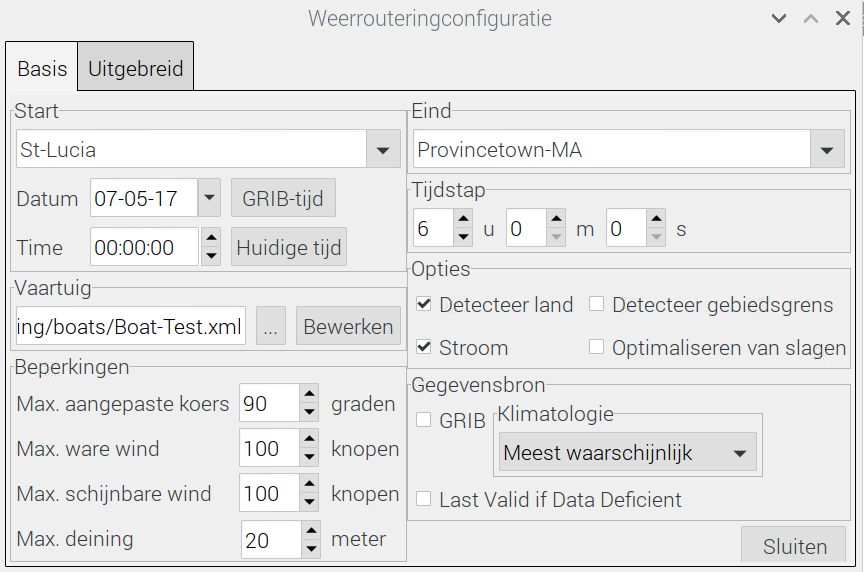
3. Start
Selecteer uw startpositie en uw startdatum en -tijd. Met de GRIB-knop pakt OpenCPN de begintijd van de GRIB die u nu gebruikt.
4. Eind
Selecteer uw eindpositie
5. Tijdstap
De tijdstap is de tijd tussen de verschillende berekende posities en dus de 'isochronen' (de concentrische cirkels in de weergave van een routeberekening op uw kaart). Dus bij zes uur berekent Weerroutering uw route met posities om de zes uur. Dit heeft een relatie met uw GRIB-bestand, waar u bij het ophalen een interval heeft opgegeven. Is uw GRIB-interval 12 uur en u vult hier een tijdstap van 10 minuten in, is dat dan zinvol? Begin met 6 uur.
6. Opties
- Vink 'Detecteer land' aan zodat u niet over land hoeft te zeilen.
- Als u 'Stroom' aanklikt dan wordt de stroming meegenomen in de berekening (voor zover voorhanden).
- Als u gebieden heeft gemaakt met de Draw plugin dan kunt u door 'Detecteer gebiedsgrens' aan te klikken Weerroutering daar rekening mee laten houden. Dit is een hele handige optie als u veel ondieptes op uw route verwacht. Maak van ondieptes in Draw 'No-Go' gebieden en Weerroutering houdt daar rekening mee.
7. Gegevensbron
Vink 'GRIB' aan zodat uw grib-bestand wordt gebruikt en vul bij 'Klimatologie' 'Meest waarschijnlijk' aan ... u kunt hier later nog mee spelen.
Als u GRIB niet aanvinkt, of geen GRIB heeft, dan gebruikt Weerroutering de klimatologie-gegevens. Veel minder betrouwbaar mee hé ... u heeft tenminste iets.
8. Beperkingen
U kunt wat grenzen aangeven voor uw tocht.
- Max. Aangepaste koers: niet meer dat het opgegeven aantal graden uw koers verleggen
- Max. Ware wind: vermijdt routes waar de ware wind meer is dan de opgegeven waarde
- Max. Schijnbare wind: idem, maar dan schijnbare wind
- Max. Deining: als uw grib-bestand golfhoogtes bevat, dan ... ja dus.
De basisgegevens zijn ingevuld, gaan met die banaan!
Klik op Sluiten. Klik nu in het lijstje van configuraties de uwe aan en klik op de knop Berekenen. Er kunnen nu twee dingen gebeuren:
1. Het gaat goed, u krijg een eind-tijd, reisduur en te varen afstand
2. Het gaat niet goed, u krijgt een fout.
In dat laatste geval heeft u iets niet goed ingevuld. Vaak gaat het om de polair in uw vaartuigbestand: Weerroutering heeft geen route weten te maken waar de windsnelheid lager is dat de maximale windsnelheid in uw polair. Dus zeg dat uw polair diagram gaat tot 30 knopen wind en in alle mogelijke berekeningen van Weerroutering is ergens de wind meer dan 30 knopen dan stopt de berekening en krijgt u een fout. Misschien uw polair aanpassen, of misschien zo laten ... u vertrekt niet als u in meer dan 30 knopen wind terecht komt (wees een goed zeeman).
Okee, berekend, wat kan ik zien over mijn weerroute?
U moet gaan bepalen of de berekende route voldoet aan uw wensen. Klik daarvoor de route aan en kies in de menubalk Beeld. Probeer de verschillende opties uit en speel ermee ... het kan u helpen bij het vergelijken van verschillende weerroutes.
En u kunt natuurlijk op de kaart de isochronen zien:

Om het nog leuker te maken kunt u in de Grib plugin (die heeft u op het scherm nu, toch?) door de grib-tijden stappen met de pijltjes ![]() en in de isochronen uw positie op die datum en tijd zien. Cool!
en in de isochronen uw positie op die datum en tijd zien. Cool!
Weerroute is berekend en hij bevalt me goed. Wat nu?
Uw route moet nu worden overgeheveld naar de Routemanager.
- Klik uw route aan en klik op de knop Exporteren. Uw Weerroute wordt nu als track in de routemanager gezet, u krijgt geen dialoogvenster.
- Ga naar de Routemanager (Gereedschap→Beheer routes, tracks en markeringspunten) en klik op het tabblad Tracks. U ziet uw weerroute daar staan.
- Als Track heeft u er nog weinig aan dus klik de weerroute track aan en klik op de knop Maak route van track.
Uw weerroute is nu als route beschikbaar en u kunt op de bekende manier deze route op de kaart tonen en volgen.
